
- Microsoft Azure 教程
- Microsoft Azure - 首頁
- 雲計算 - 概述
- Microsoft Azure - Windows
- Microsoft Azure - 元件
- Microsoft Azure - 計算模組
- Microsoft Azure - 結構控制器
- Microsoft Azure - 儲存
- Microsoft Azure - Blob
- Microsoft Azure - 佇列
- Microsoft Azure - 表
- Microsoft Azure - CDN
- Microsoft Azure - 應用
- Microsoft Azure - 安全
- Microsoft Azure - 資料中心
- Microsoft Azure - 應用場景
- Microsoft Azure 高階功能
- Microsoft Azure - 管理門戶
- Azure - 建立虛擬網路
- Azure - 部署虛擬機器
- Azure - 端點配置
- Azure - 點對站點連線
- Azure - 站點到站點連線
- Microsoft Azure - 流量管理器
- Microsoft Azure - PowerShell
- Azure - 監控虛擬機器
- Azure - 設定警報規則
- Azure - 應用部署
- Microsoft Azure - 備份與恢復
- Azure - 自助服務功能
- Azure - 多因素身份驗證
- Azure - Forefront 身份管理器
- Azure - 資料匯入和匯出作業
- Microsoft Azure - 網站
- Microsoft Azure - 可擴充套件性
- Microsoft Azure - 磁碟配置
- Microsoft Azure - 磁碟快取
- Microsoft Azure - 個性化訪問
- Azure - 個性化公司品牌
- Azure - 自助服務密碼重置
- Microsoft Azure - 自助服務組
- Microsoft Azure - 建立組
- Azure - 安全報告和警報
- Azure - 編排恢復
- Microsoft Azure - 健康監控
- Microsoft Azure - 升級
- Microsoft Azure 有用資源
- Microsoft Azure - 快速指南
- Microsoft Azure - 有用資源
- Microsoft Azure - 討論
Microsoft Azure - 建立組
在本節中,我們將建立一個組。建立組的使用者是該組的所有者,他可以向組中新增或刪除成員。由於我們在上一步授予使用者建立自己組的許可權,因此此目錄中的任何使用者都可以建立和管理組。
步驟 1 - 透過訪問myapps.microsoft.com訪問訪問面板
步驟 2 - 登入您的 Azure 帳戶。
步驟 3 - 在頂部,您將看到“組”。單擊它以建立新組。
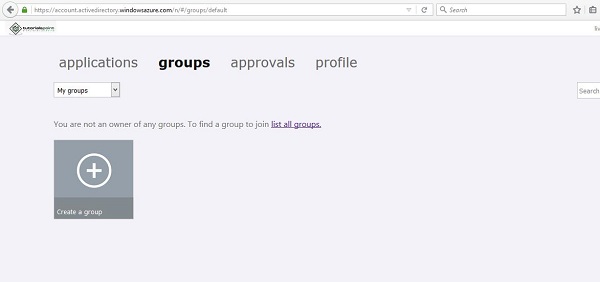
步驟 4 - 從頂部的下拉選單中選擇“我的組/全部”。
步驟 5 - 點選“建立新組”。
步驟 6 - 將彈出以下螢幕。輸入組的名稱和描述。
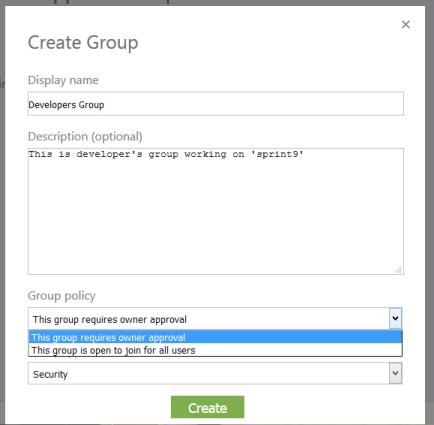
步驟 7 - 您可以允許所有使用者加入該組,或者選擇在加入該組之前要求獲得組所有者的批准。我選擇了第一個選項,即需要所有者的批准。這意味著除了已新增的使用者以外,想要加入該組的使用者必須請求批准。
步驟 8 - 選擇所需選項並單擊“建立”。
步驟 9 - 返回“組”頁面。要向組新增成員,請選擇該組。在本例中,讓我們選擇“開發者組”。

步驟 10 - 點選“新增成員”。
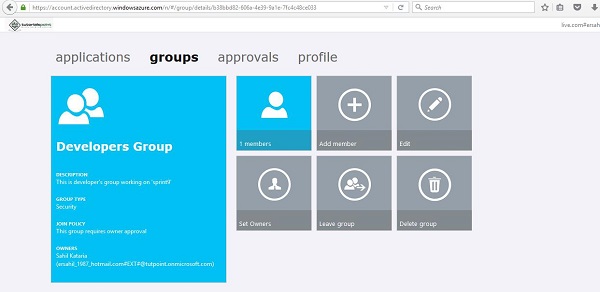
步驟 11 - 以下彈出視窗將列出目錄中的所有使用者。您可以透過單擊其姓名來新增成員。

步驟 12 - 您可以在此頁面上新增/刪除成員、編輯組的描述和刪除組。您還可以將其他人設為此組的所有者。
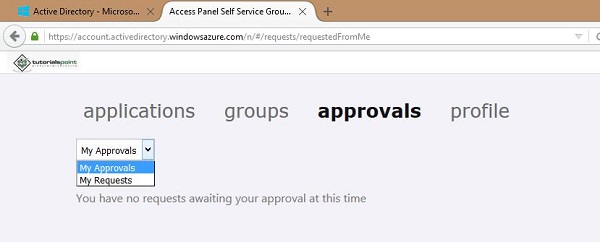
如果有人想加入該組,他將請求所有者的批准。所有者將收到通知,並將看到訪問面板“審批”選項卡中的請求,如上圖所示。此外,如果有人請求加入由其他人擁有的組,他將在這裡看到他的請求。
廣告